Word文档中行、字、段间距的设置
无疑,这是一个看脸的时代。你发给老板的文档,输出的文稿,就是你的第二张脸。

我相信,如果把这样的文档发给老板,他不会夸你节能环保。
当然,上图是小编开的一个玩笑,故意调整出来的word文字间距怎么设置,默认的文档也比这美观。不过,有句话不是说,不夸张不足以说明问题,是吧。上图文档至少有三个问题:行距过小、段距不分、字距过密……
以上三个问题,都是Word文档间距(行间距、字间距、段间距)设置不合理,下面让我们分别来看一看,如何设置这三个间距。
一、行间距
行间距的设置:选中要设置的文字(如整篇则可以全选,或快捷键Ctrl+A)——鼠标单击右健——在弹出的界面中选“段落”——找到间距中的行距,如下图:
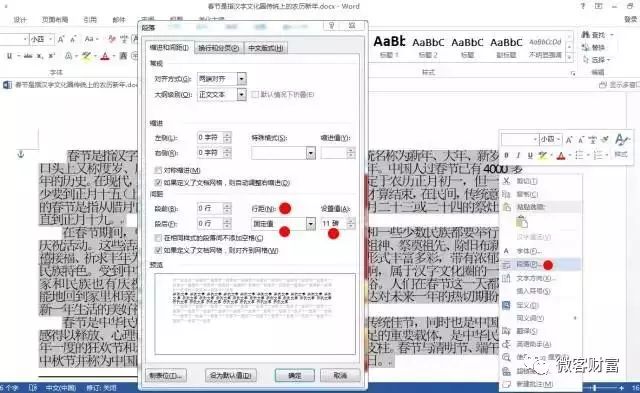
可以看到,在行距下拉中,有以下选项:
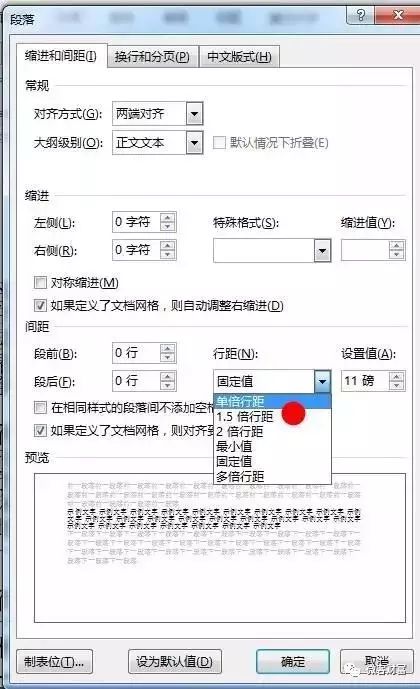
有倍数行距、最小值、固定值三类,可以根据需要进行选择。这里有一点需要提醒,如果你选择了固定值,文档中的图片布局选择了“嵌入型”时,图片则无法显示完整,如下图:

如果你不希望看到这种效果,可以将文本行距设为倍数(或改为最小——自动),或者将图片版式改为其他类型(只要不是嵌入型皆可)。
当然,也可以在“开始”菜单界面的“行与段落间距”选项中快速选择行距。
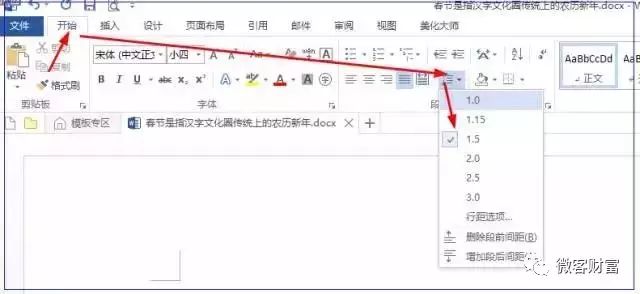
当把行间距调整为1.5倍时,效果如下:
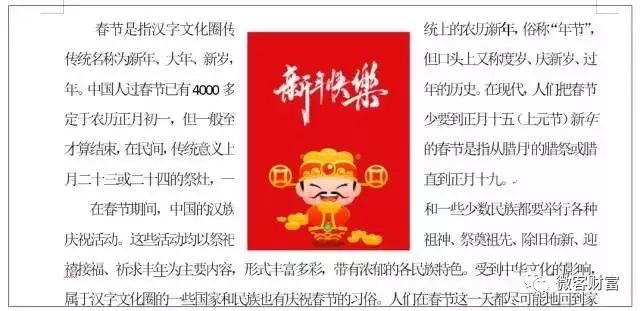
接下来word文字间距怎么设置,我们调整字间距。
二、字间距
字间距的设置:选中要设置的文字(如整篇则可以全选word文字间距怎么设置,或快捷键Ctrl+A)——鼠标单击右健——在弹出的界面中选“字体”——在弹出的界面中“高级”——找到“字体间距”中的“间距”,如下图:
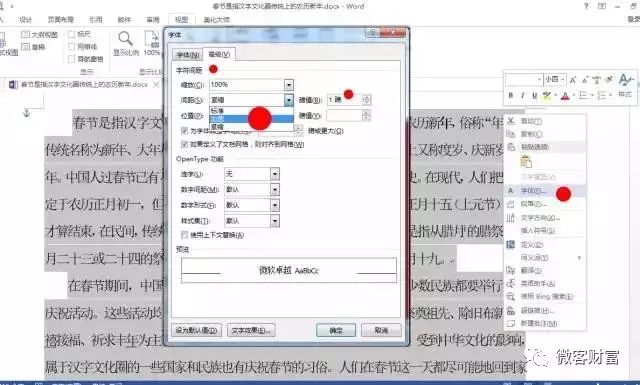
在间距下拉选项,看到有标准、加宽、紧缩三种类型,右侧有磅值,一般地,我们选择“标准”即可,有部分有需要加宽或紧缩的,可以在磅值中进行调整。需要注意的是:

调整间距为标准的效果如下:
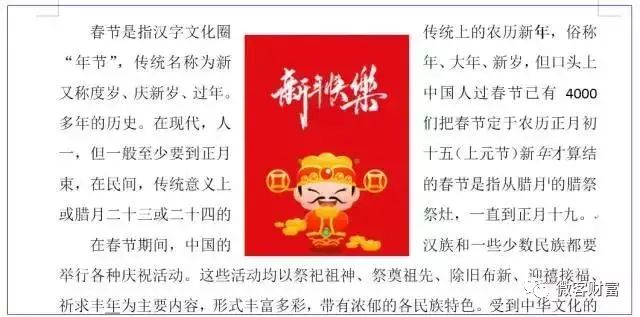
下面我们调整段间距。
三、段间距
段间距的设置有三个地方操作,第一个是:选中要设置的文字(如整篇则可以全选,或快捷键Ctrl+A)——鼠标单击右健——在弹出的界面中选“段落”——调整“段前”、“段后”的磅值,如下图:
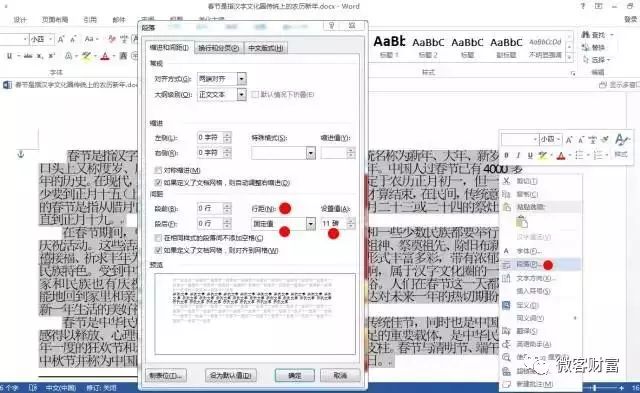
第二种:“开始”菜单界面的“行与段落间距”选项中,选项增加段前间距、增加段后间距。
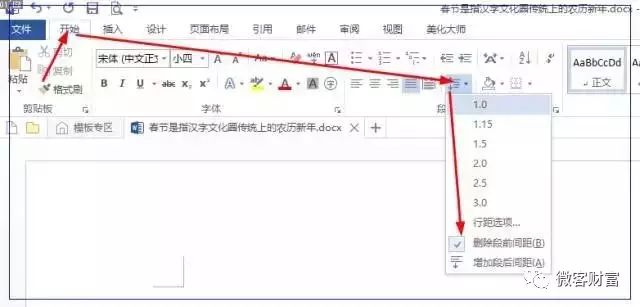
第三种:页面布局——间距——段前、段后,调整磅值。
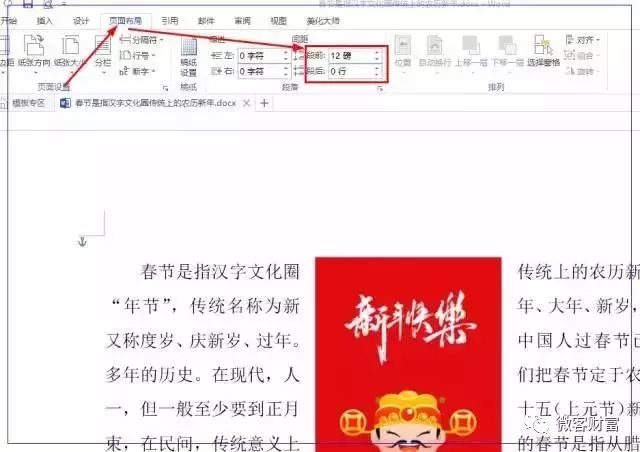
下图是段前18磅,段后0.5行的效果:
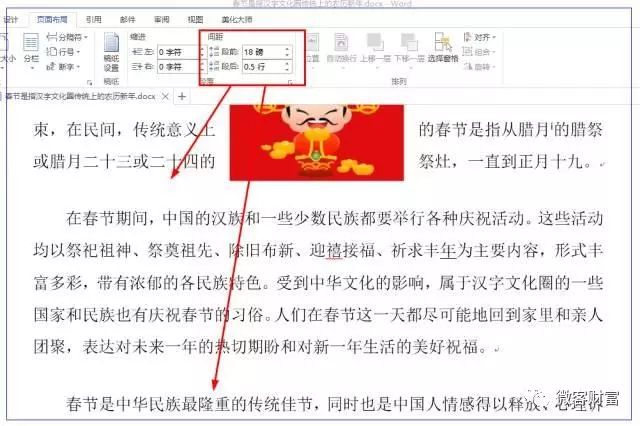

长按图片识别二维码
免责声明:本文系转载,版权归原作者所有;旨在传递信息,不代表本站的观点和立场和对其真实性负责。如需转载,请联系原作者。如果来源标注有误或侵犯了您的合法权益或者其他问题不想在本站发布,来信即删。
声明:本站所有文章资源内容,如无特殊说明或标注,均为采集网络资源。如若本站内容侵犯了原著者的合法权益,可联系本站删除。

